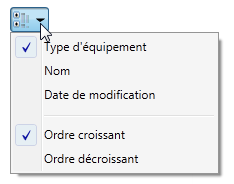Les fonctions de recherche incluses dans Factory Design vous permettent de localiser des équipements spécifiques situés dans votre présentation et dans la bibliothèque d'équipements.
Recherche d'équipements dans votre présentation
La fonction de recherche d'occurrences d'équipement localise les équipements correspondant aux critères de recherche indiqués et les met en surbrillance dans votre présentation afin de les identifier facilement.
- Cliquez sur Rechercher dans l'onglet Factory :
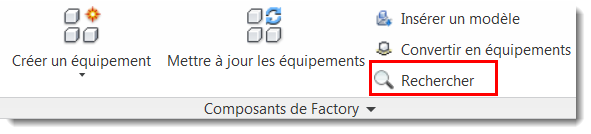
- Sélectionnez la catégorie de recherche dans le menu déroulant. Vous pouvez baser votre recherche sur des propriétés d'équipement, des descripteurs, des étiquettes ou sur l'ensemble des données d'équipement.
- Entrez le mot-clé à rechercher dans le champ situé à droite de la liste déroulante, puis appuyez sur la touche Entrée. Les résultats de la recherche s'affichent. Placez le curseur de la souris sur un résultat pour mettre en surbrillance l'équipement correspondant dans la présentation.
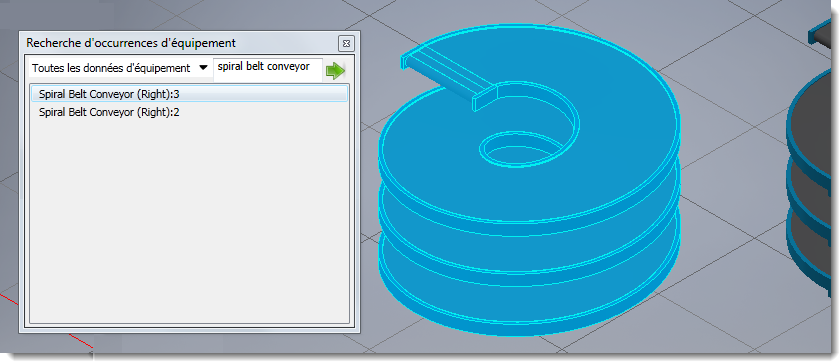
Si une propriété d'équipement comporte une expression de paramètre, l'expression ou la valeur peut faire l'objet d'une recherche. Par exemple, si un descripteur d'équipement inclut l'expression "=Length is <Length>", vous pouvez faire une recherche sur "Length is 60 in" ou "Length is" ou encore "60 in" pour rechercher tous les équipements qui correspondent à ces critères.
Utilisation de l'option Sélectionner pour localiser des équipements identiques ou similaires
- Même configuration : sélectionne les équipements dont les paramètres et les ID sont identiques.
- Même équipement : sélectionne les équipements dont les ID sont identiques, mais qui sont associés à des paramètres différents.
Cliquez avec le bouton droit de la souris sur un équipement de la présentation pour afficher le menu contextuel.

Recherche de l'emplacement de la bibliothèque d'un équipement
Si vous avez besoin de savoir où un équipement est situé dans la bibliothèque d'équipements, notamment si vous devez le modifier ou effectuer des copies, cliquez avec le bouton droit de la souris sur l'équipement dans la présentation et choisissez Factory > Rechercher dans la bibliothèque :
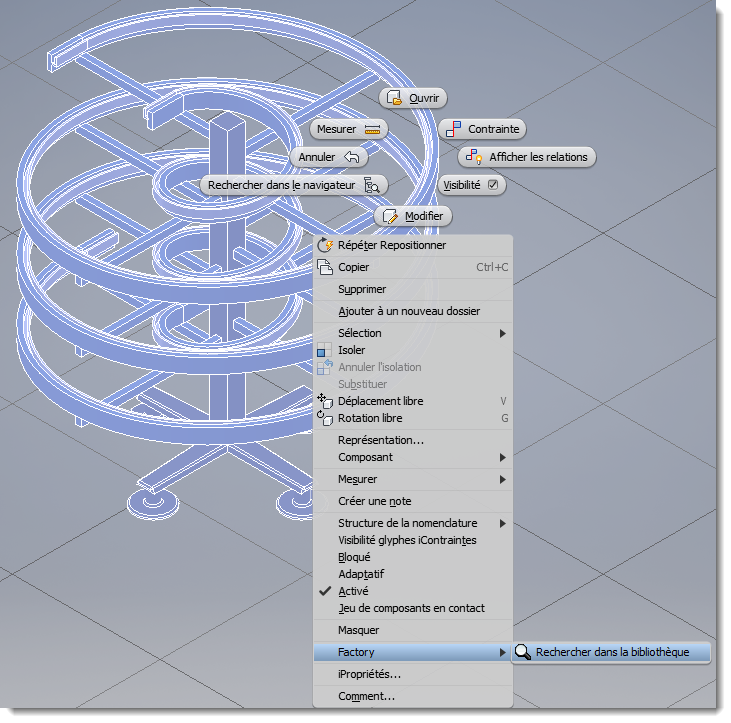
Le navigateur d'équipements s'ouvre à l'emplacement de l'équipement défini dans la bibliothèque. Dans le navigateur, cliquez avec le bouton droit de la souris sur l'équipement pour afficher les options disponibles, notamment Parcourir, Aperçu, Déplacer et Copier.
Recherche d'équipements dans le navigateur correspondant
L'outil de recherche du navigateur d'équipements propose une fonction qui affine les résultats à mesure que vous entrez les critères de recherche.
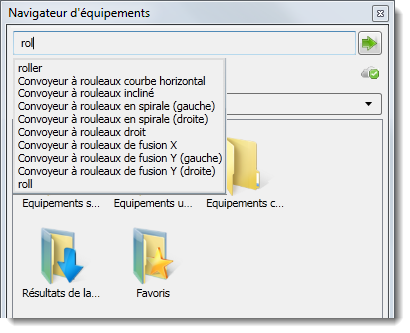
- Dans le navigateur d'équipements, entrez le nom du composant ou une valeur de propriété dans le champ Rechercher situé dans la partie supérieure du navigateur. Lors de la recherche des valeurs de propriété, les propriétés Nom, Auteur, Catégorie, Commentaires, Société, Mots-clés et Titre sont explorées.
- Lorsque vous entrez du texte, une liste de termes de recherche valides s'affiche dynamiquement.
- Sélectionnez un terme de recherche ou complétez l'expression de recherche et cliquez sur le bouton Rechercher des équipements
 . Les résultats de recherche sont affichés dans la zone du navigateur, sous les commandes de l'explorateur.
. Les résultats de recherche sont affichés dans la zone du navigateur, sous les commandes de l'explorateur.
Une fois la recherche effectuée, le dossier Résultats de la recherche est ajouté au navigateur d'équipements. Le dossier contient l'équipement qui a été trouvé. Le composant est enregistré dans le dossier jusqu'à la prochaine recherche, où il sera remplacé par le résultat de la nouvelle recherche. Vous pouvez sélectionner un composant dans le dossier Résultats de la recherche et le placer dans l'implantation d'usine.
 dans le navigateur d'équipements et en choisissant Mettre à jour les équipements ou Télécharger l'équipement dans le menu contextuel.
dans le navigateur d'équipements et en choisissant Mettre à jour les équipements ou Télécharger l'équipement dans le menu contextuel.
Tri des équipements
Vous pouvez accélérer la recherche d'un équipement en triant les équipements par type, par nom ou par date de modification. Vous pouvez également afficher les équipements triés dans l'ordre croissant (valeur par défaut) ou décroissant. La méthode de tri que vous choisissez est conservée, c'est-à-dire qu'elle reste en vigueur lors des sessions suivantes d'AutoCAD Factory. Cliquez sur la flèche vers le bas de l'icône Trier par, à droite des boutons Vue miniature/Vue de l'arborescence pour afficher le menu déroulant comportant les options de tri.